- VMware
- 24 janvier 2020 à 11:34
-

Avec VMware Workstation 8 et 9, vous aviez la possibilité de filmer l'écran de la machine virtuelle directement depuis VMware Workstation sans devoir passer par un logiciel tiers.
Néanmoins, l'encodage de ces vidéos était effectué avec un codec propriétaire (VMnc) de VMware et cette fonctionnalité a finalement été abandonnée par VMware, car la qualité des vidéos n'était plus acceptable.
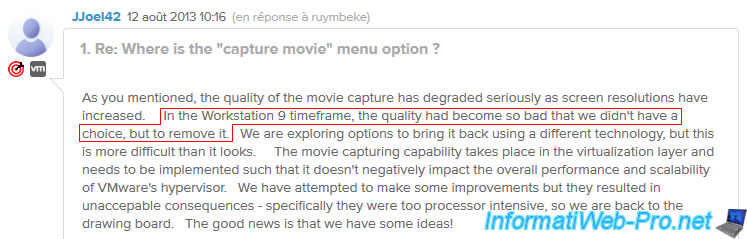
1. Filmer l'écran d'une machine virtuelle
Pour filmer l'écran d'une machine virtuelle (y compris quand celle-ci redémarre, ce qui était très pratique), allez dans le menu : VM -> Capture Movie.
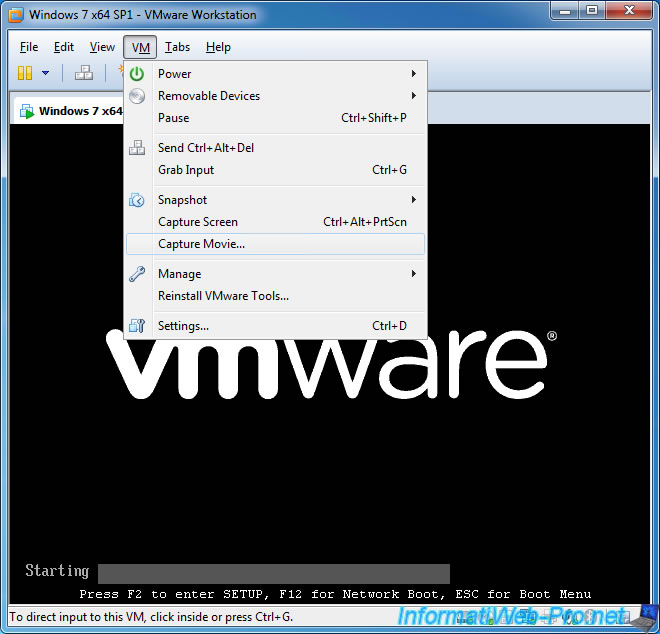
Indiquez un nom et un emplacement pour la vidéo qui sera créée par VMware Workstation et sélectionnez la qualité souhaitée :
- High (best quality for short captures)
- Medium (higher quality for longer captures)
- Low (better for e-mailing)
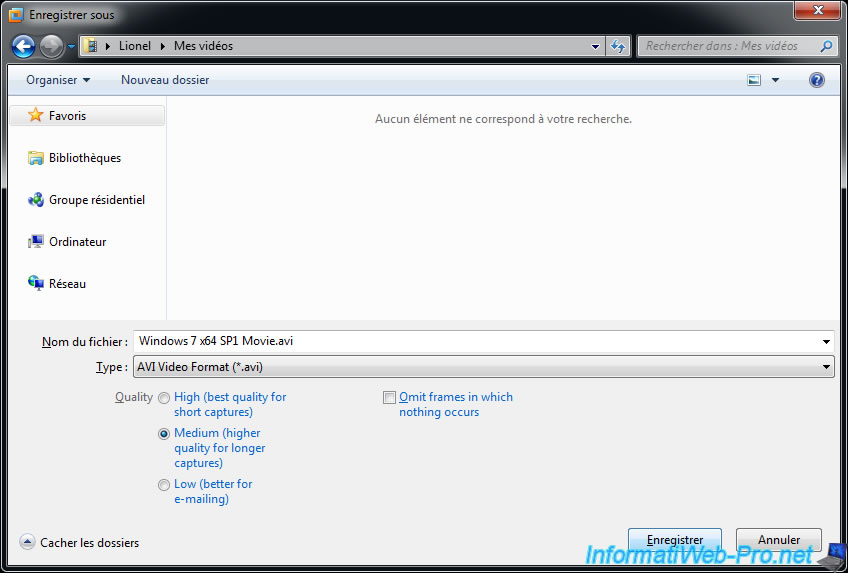
Ensuite, pour arrêter de filmer l'écran de votre machine virtuelle, cliquez simplement sur : VM -> Stop Movie Capture.
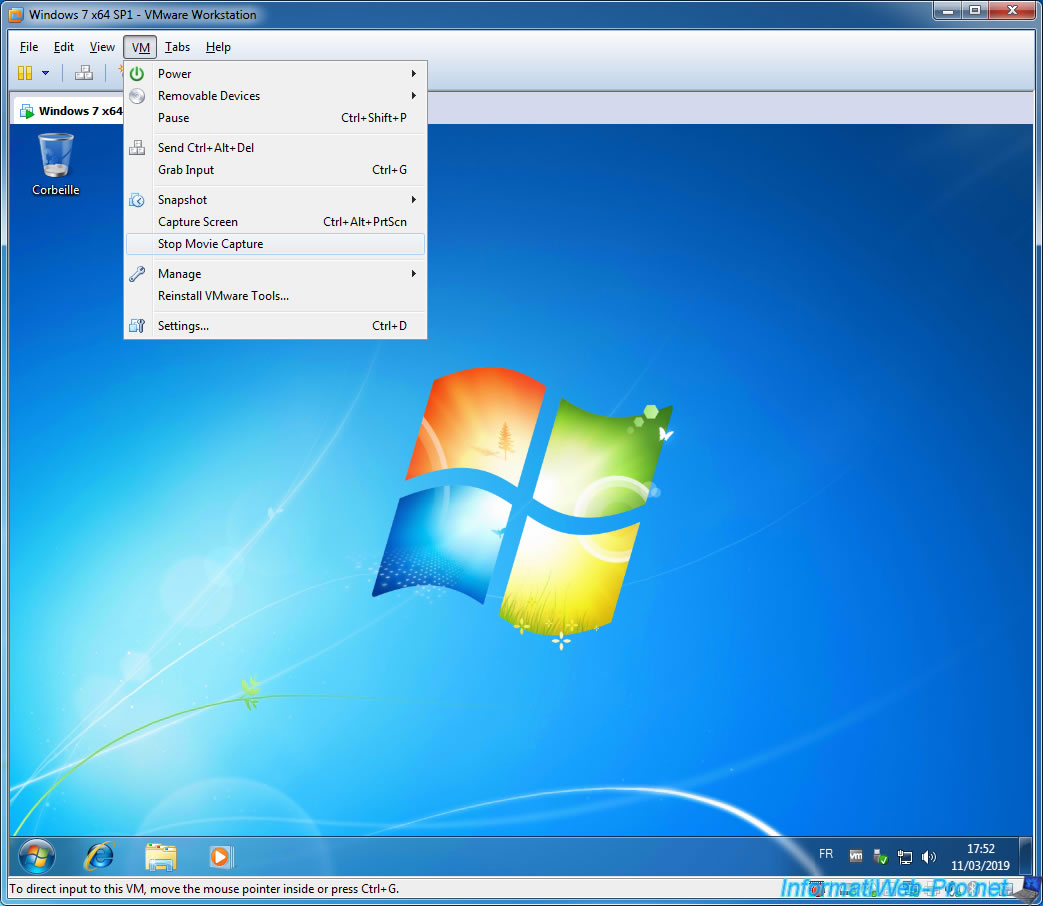
Une fois la vidéo terminée, vous pourrez directement l'ouvrir avec VLC (par exemple).
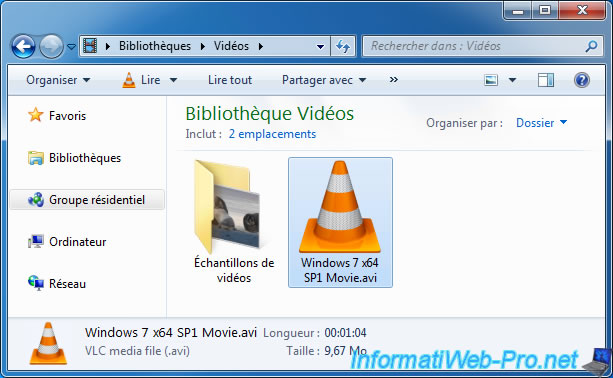
Comme vous pouvez le voir, la vidéo est lisible sans problème.
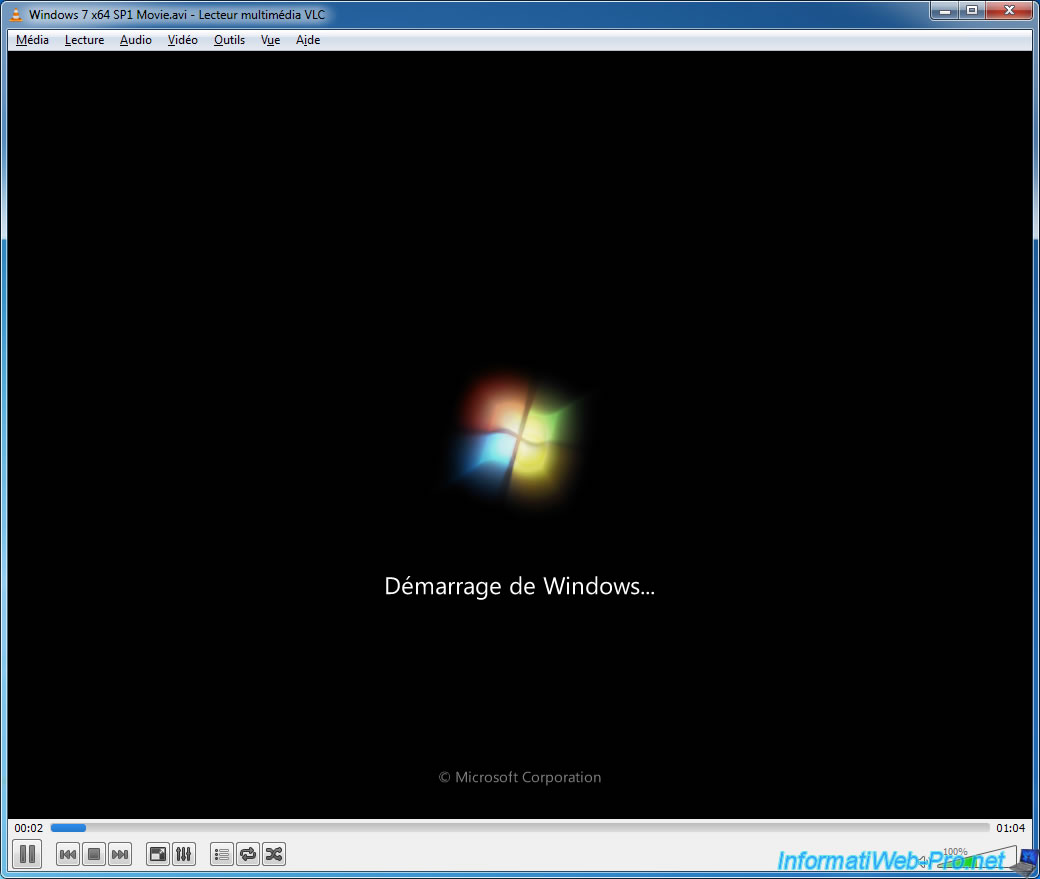
2. Modifier la vidéo créée par VMware Workstation
2.1. Codec propriétaire VMnc manquant
Le seul problème de ces vidéos est que celles-ci sont encodées grâce à un codec propriétaire VMnc créé par VMware.
Pour modifier les vidéos, vous pouvez par exemple utiliser la version 32 bits (et non la version 64 bits) de VirtualDub 1.10.4.
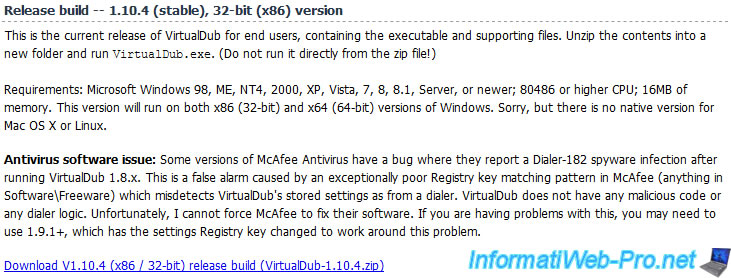
Tentez d'ouvrir la vidéo via le menu File de VirtualDub (qui supporte notamment les fichiers avi).
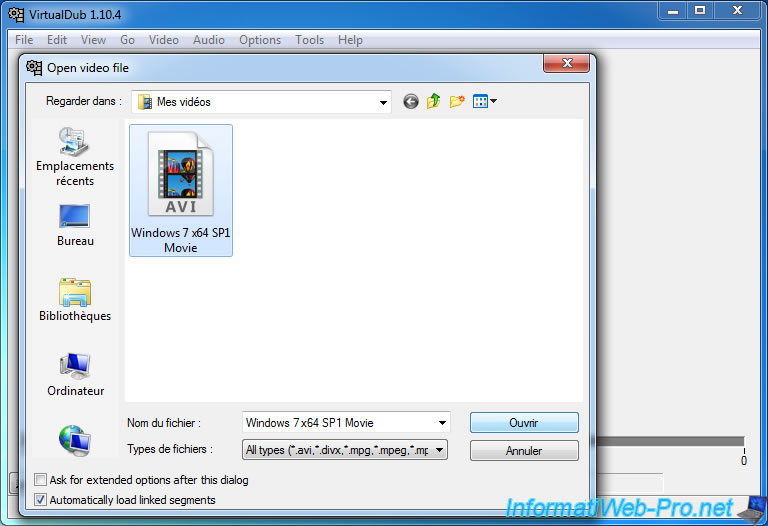
Et une erreur apparait à cause du codec propriétaire de VMware.
Plain Text
Couldn't locate decompressor for format 'VMnc' (unknown) VirtualDub requires a Video for Windows (VFW) compatible codec to decompress video. DirectShow codecs, such as those used by Windows Media Player, are not suitable.
La seule information important dans cette erreur est le nom du codec manquant : VMnc.
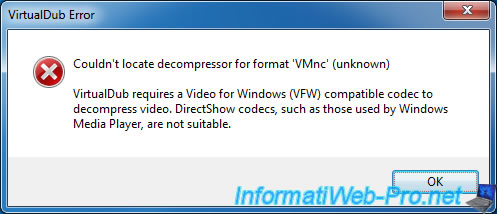
Comme indiqué dans la documentation officielle de VMware Workstation 9, les vidéos sont encodées avec un codec de VMware qui est installé sur votre ordinateur lorsque vous installez VMware Workstation.
Ce qui n'est pas le cas sur cet ordinateur.
En effet, si vous allez dans le menu "Video -> Compression" de VirtualDub, vous verrez que le codec VMnc ne s'y trouve pas.
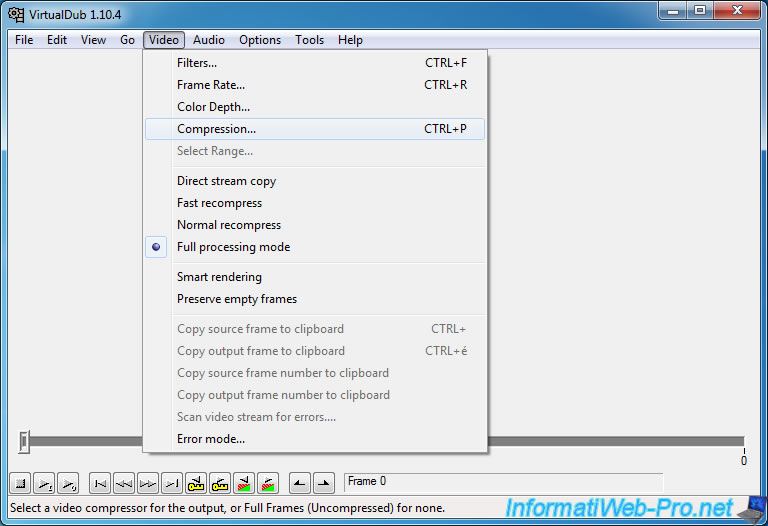
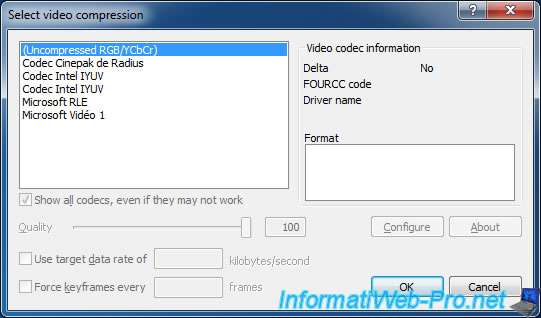
2.2. Installation du codec VMnc manquant (VMware Movie Decoder)
Pour régler ce problème sans installer la solution de virtualisation complète VMware Workstation, VMware propose un téléchargement nommé Workstation Movie Decoder qui permet d'installer correctement le codec VMnc manquant sur le PC souhaité.
Notez qu'il existe une version de VMware Movie Decoder pour chaque version supportée de VMware Workstation.
Dans notre cas, nous utilisons la version 9.01 de VMware Workstation dans ce tutoriel, donc nous téléchargerons la version 9.0.1 de VMware Movie Decoder (Workstation Movie Decoder).
Notez que les anciennes versions (antérieures à la version 9.0) possèdent des vulnérabilités connues (VMware Security Advisories - VMSA-2012-0014) et que VMware Movie Decoder n'est plus supporté étant donné que la fonctionnalité correspondante de Workstation ne l'est plus non plus.
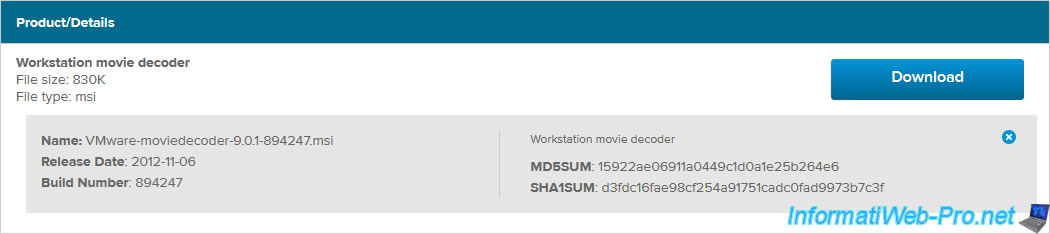
Téléchargez le fichier ci-dessus en créant un compte VMware au préalable, puis lancez le fichier téléchargé.
Ensuite, rien de plus simple, il suffit de cliquer Next à chaque étape.
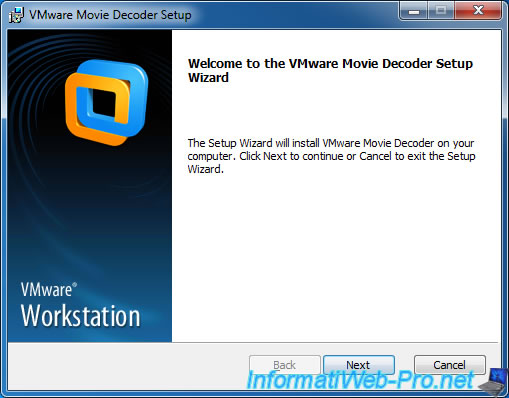
Acceptez le contrat de licence.
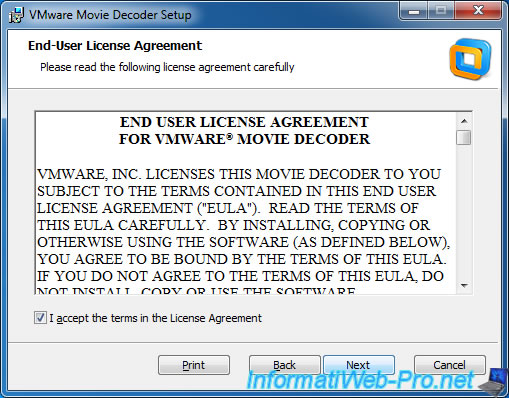
Cliquez sur Install.
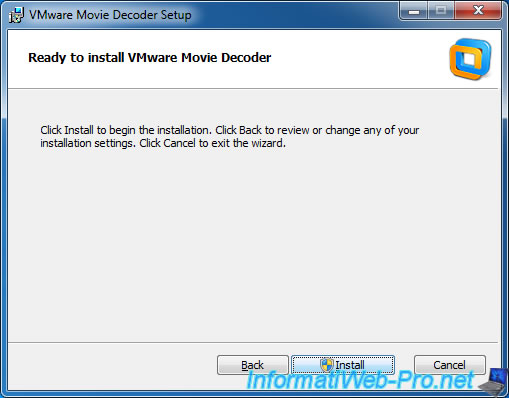
Le codec est installé.
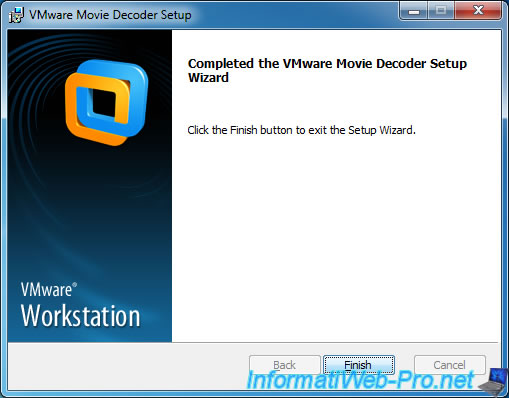
2.3. Chargement de la vidéo dans VirtualDub
Ouvrez la vidéo avec VirtualDub.
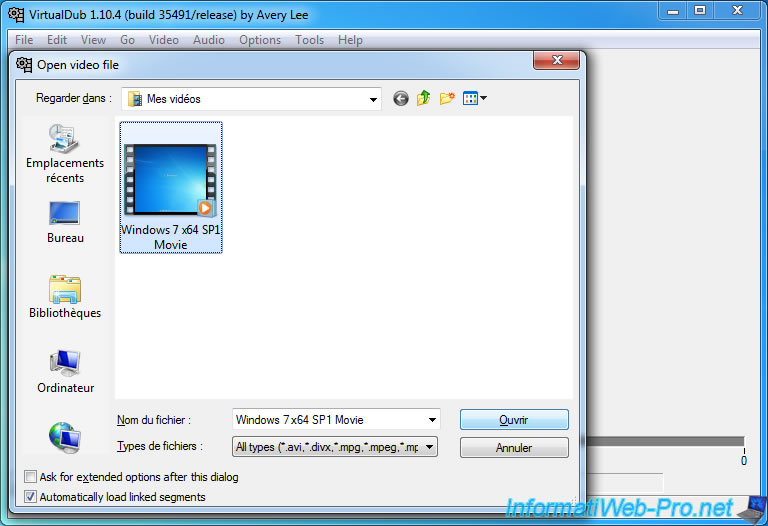
Et celle-ci apparait maintenant sans problème dans VirtualDub.
Ce qui n'était pas le cas tout à l'heure.
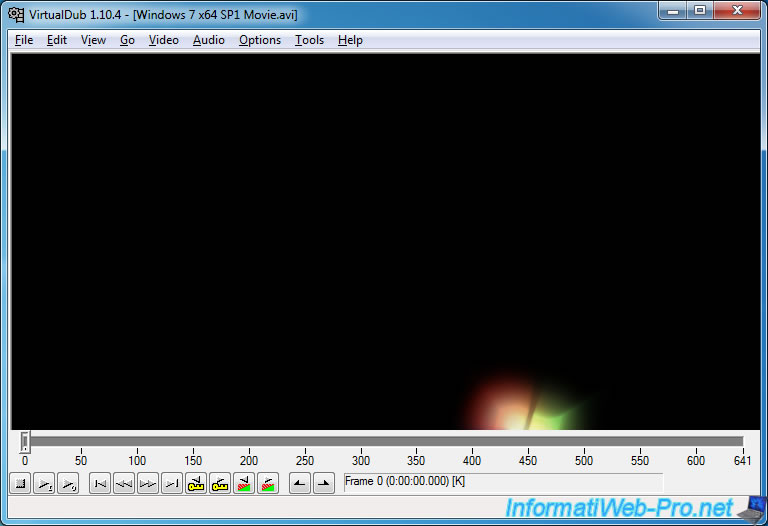
Si vous retournez dans "Video -> Compression", vous verrez que le codec VMnc v2 (ou VMnc) a apparu.
Néanmoins, ce codec ne permettra que de décompresser la vidéo et non de la recompresser après modification.
Ce qui signifie que vous devrez utiliser un autre codec pour la compresser à nouveau (par exemple : Xvid).
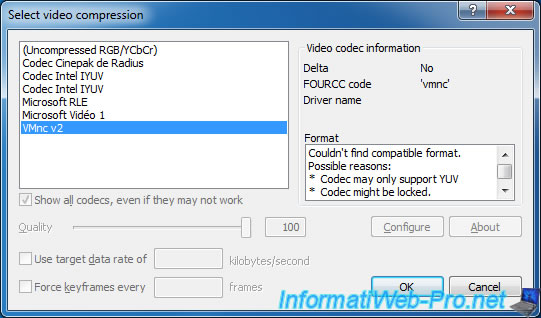
Partager ce tutoriel
A voir également
-

VMware 16/3/2013
VMware Workstation - Démarrer une VM sur le BIOS / firmware EFI
-

VMware 24/12/2021
VMware Workstation 15 - Découper le disque dur virtuel d'une VM
-

VMware 7/2/2020
VMware Workstation 15 - Installation sous Linux
-

VMware 10/12/2021
VMware Workstation 15.5 - Convertir un ordinateur virtuel Virtual PC en VM VMware


Vous devez être connecté pour pouvoir poster un commentaire